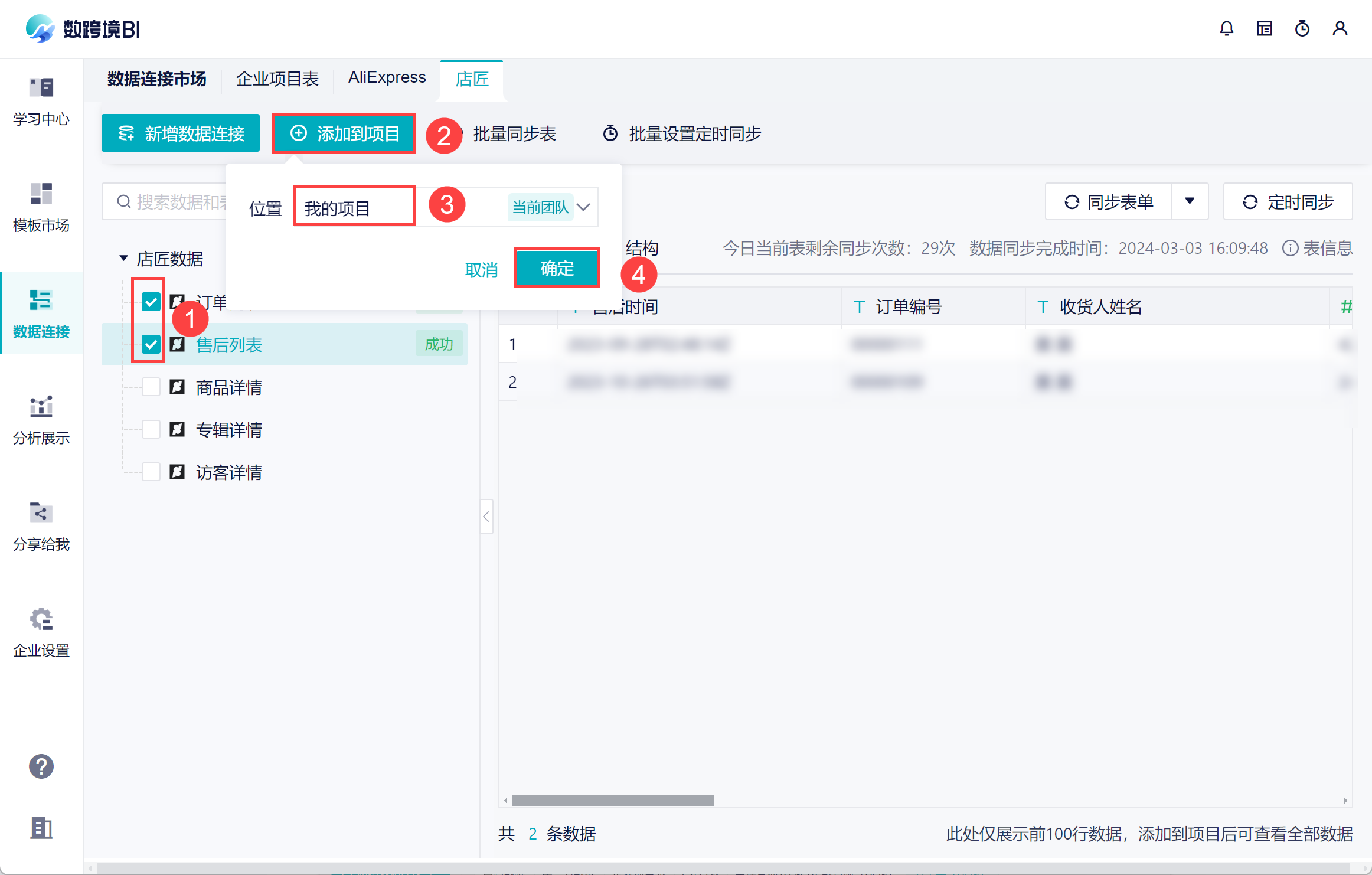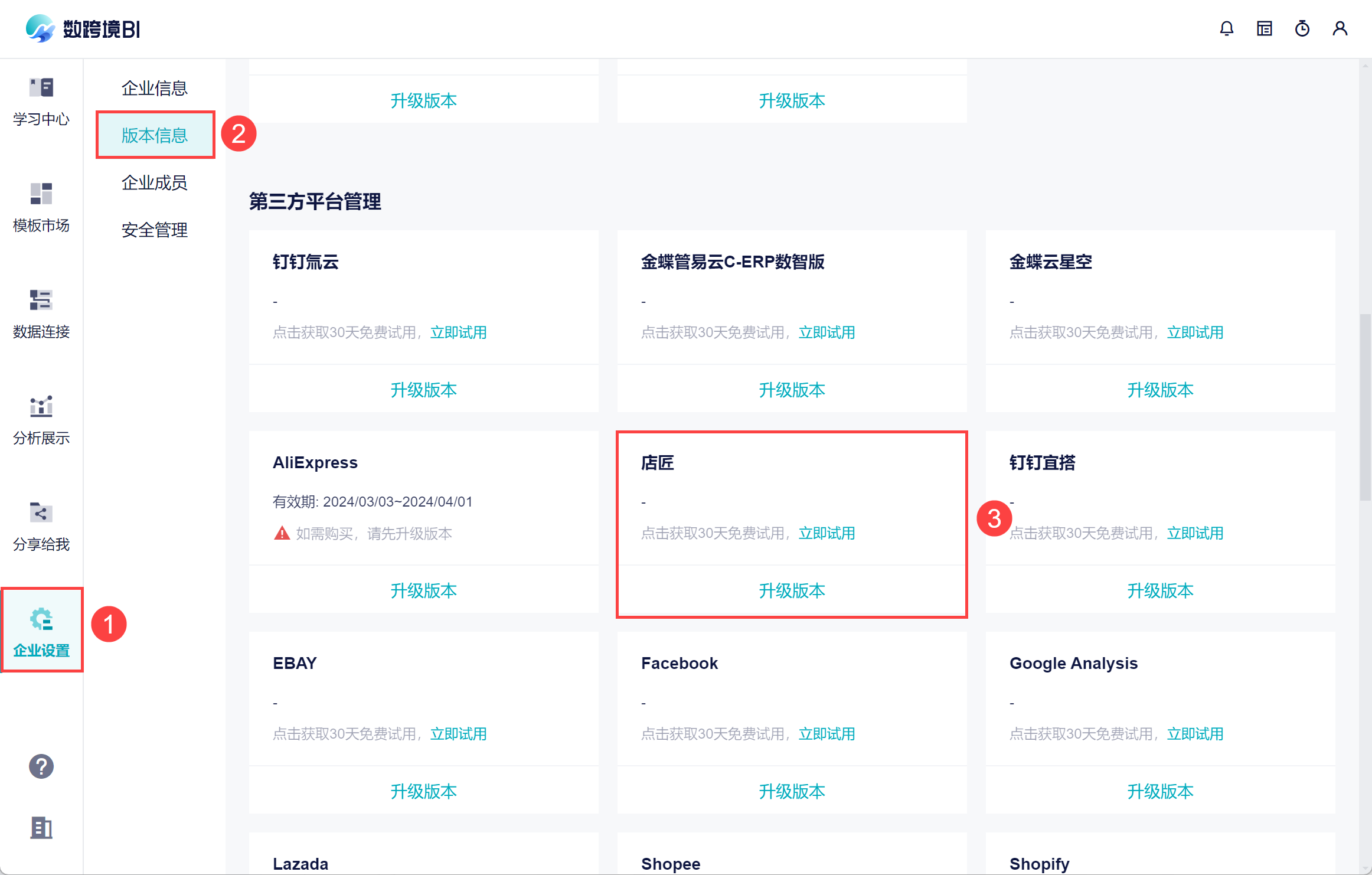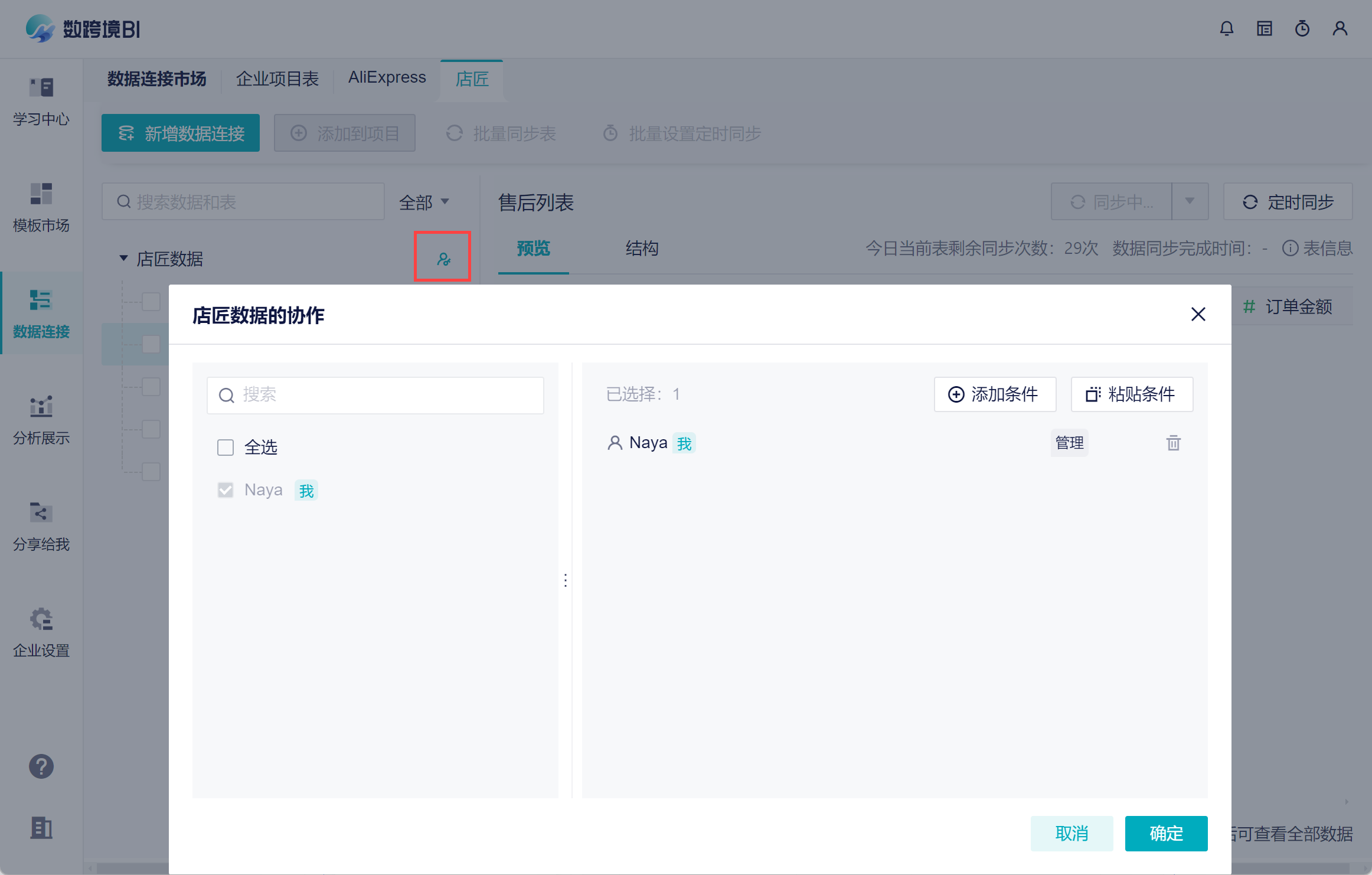最新历史版本
:店匠授权 返回文档
编辑时间:
内容长度:图片数:目录数:
修改原因:
1. 概述编辑
1.1 应用场景
店匠电商用户计划深入进行店铺数据分析,更好的了解业务数据,为未来的决策提供有力支撑。
1.2 功能简介
数跨境支持直接与店匠电商平台对接获取数据,将取到的数据在数跨境中进行分析,且获取的数据报告类型在不断的丰富中。
1.3 注意事项
「店匠」为付费数据源,请管理员开通试用或者购买该数据源。
| 如何开通试用/购买数据源 |
超管或管理员,点击「企业设置>版本信息」,即可试用/购买「店匠」数据源。如下图所示:
|
2. 连接「店匠」数据源编辑
1)进入数据连接市场,新增「店匠」数据源。如下图所示:
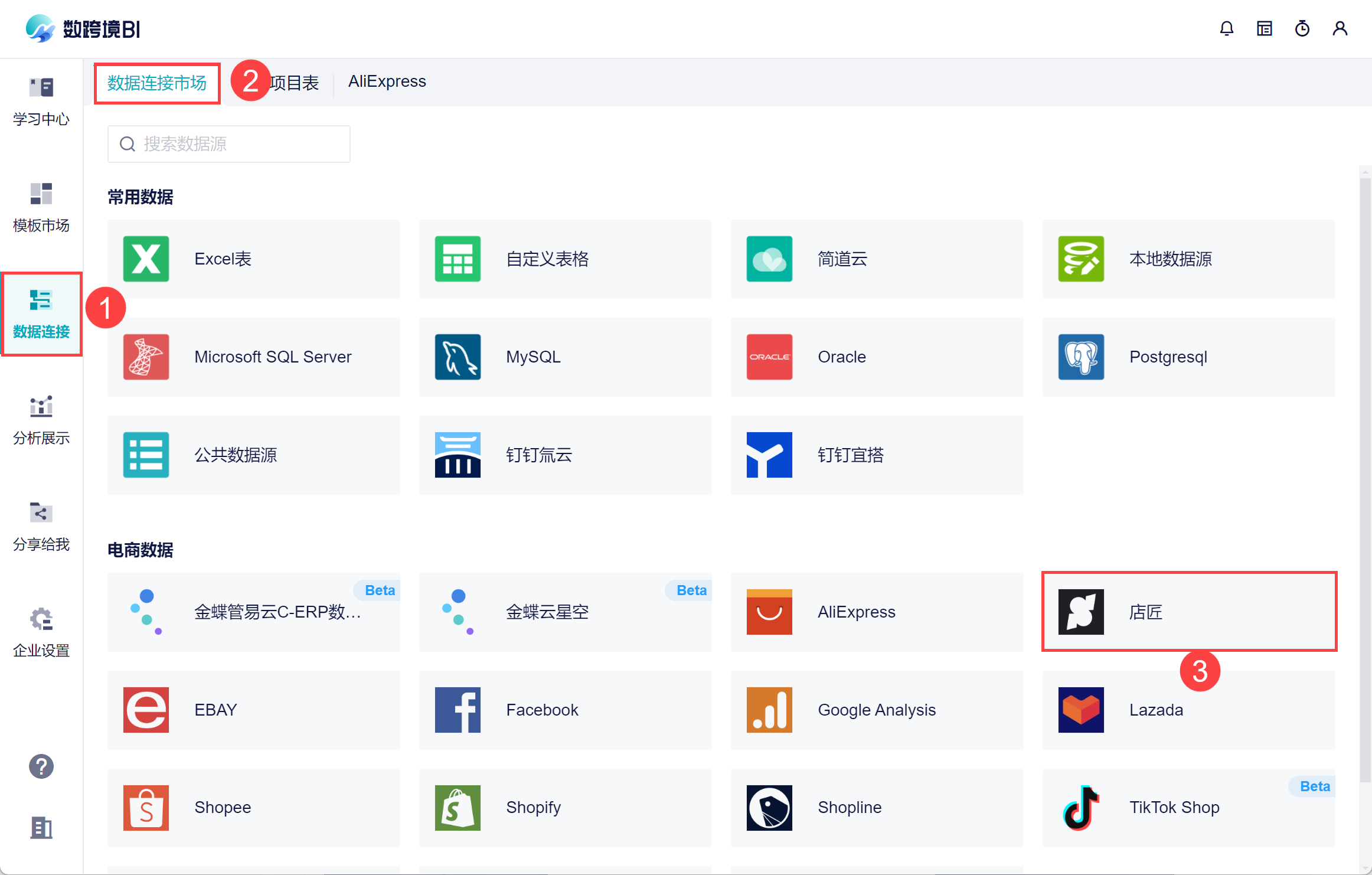
2)在弹窗中,填写相关信息:
名称:可以自定义数据连接的名称,方便分区和管理;
店铺地址:店铺的浏览器地址;
填写信息后,「点击授权」进入授权页面。如下图所示:
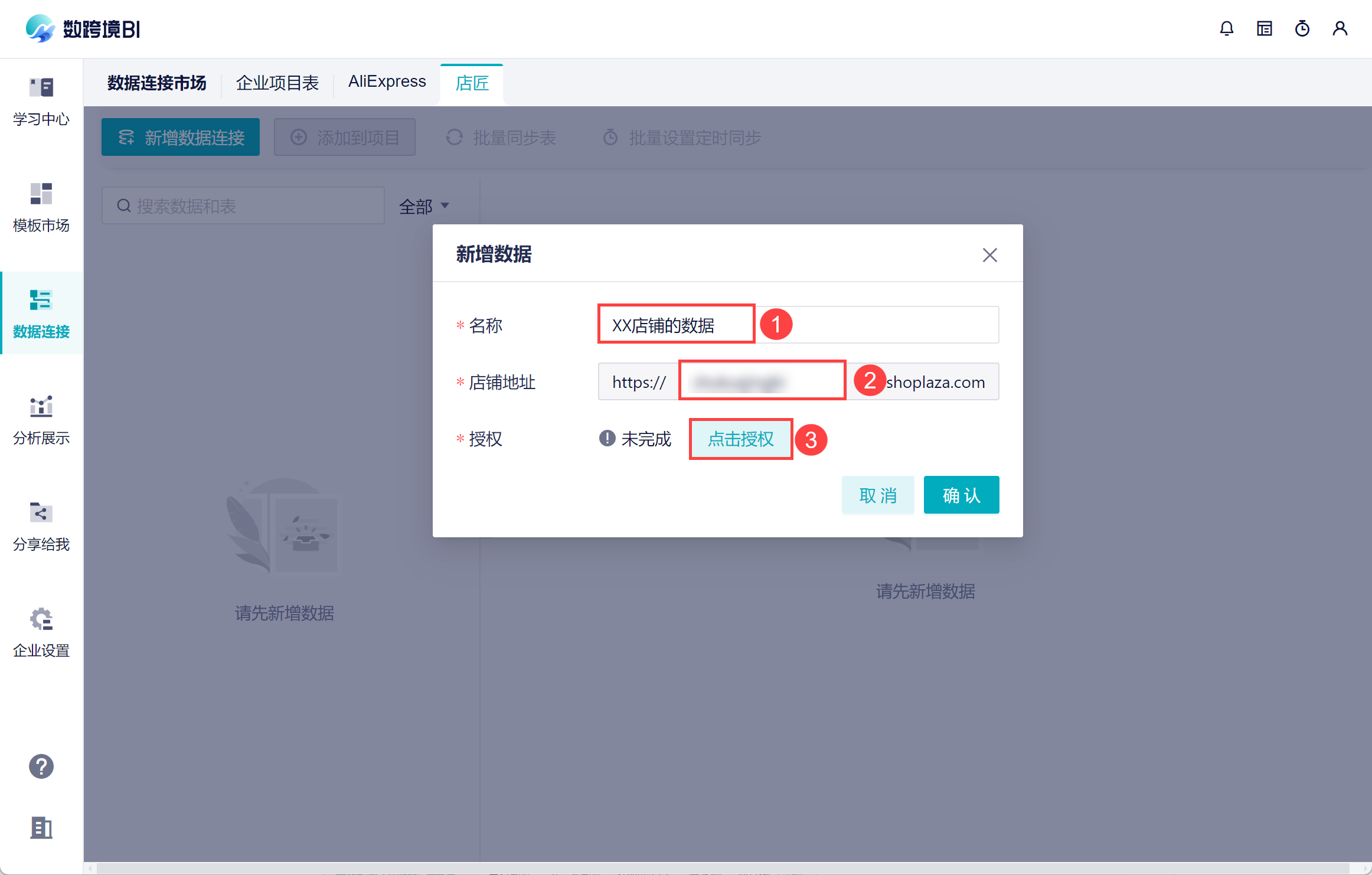
3)在登录页,输入电子邮箱、密码登录店匠平台。如下图所示:
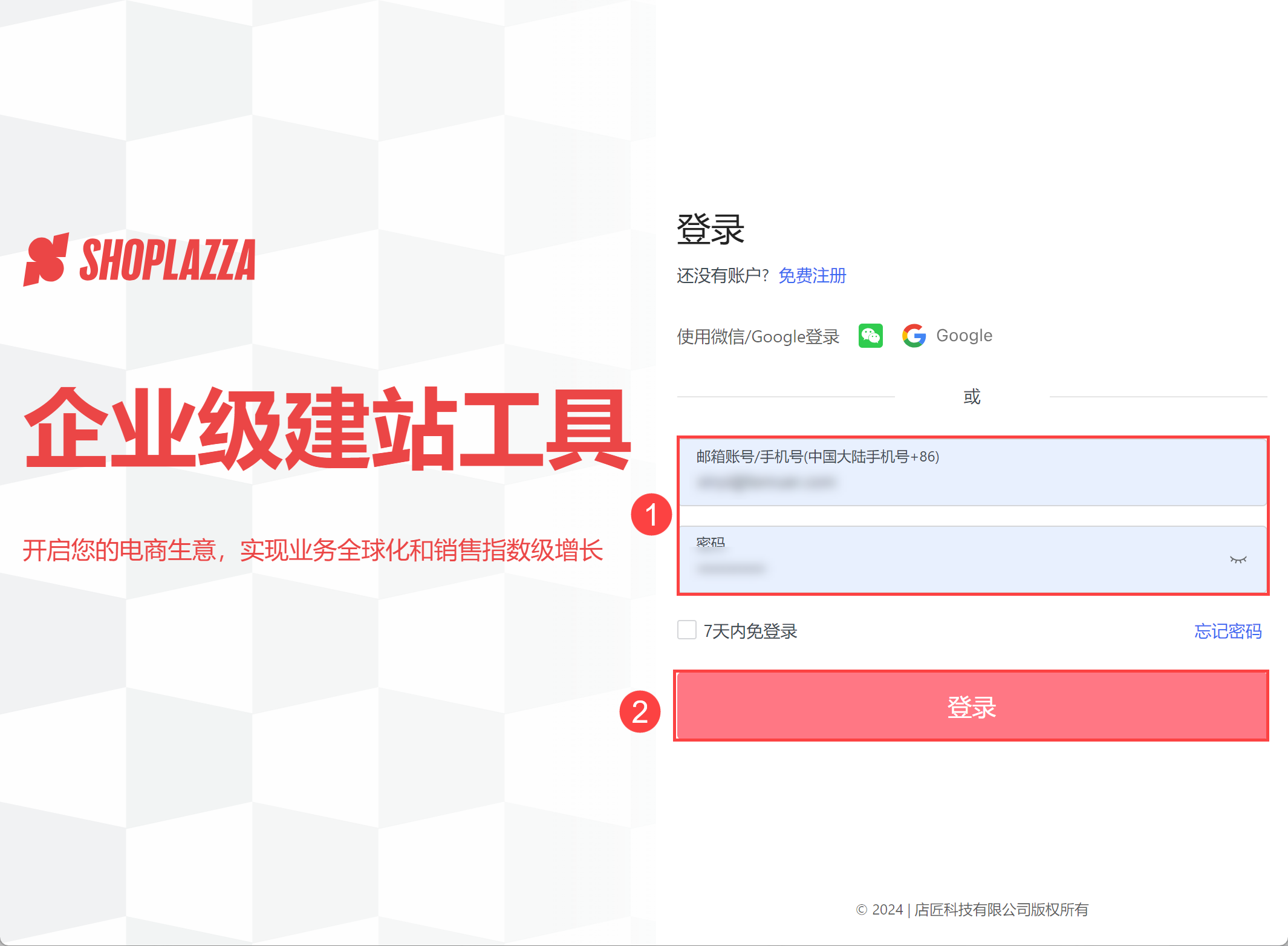
4)看到「已完成」提示,表示授权成功。点击「确认」,如下图所示:
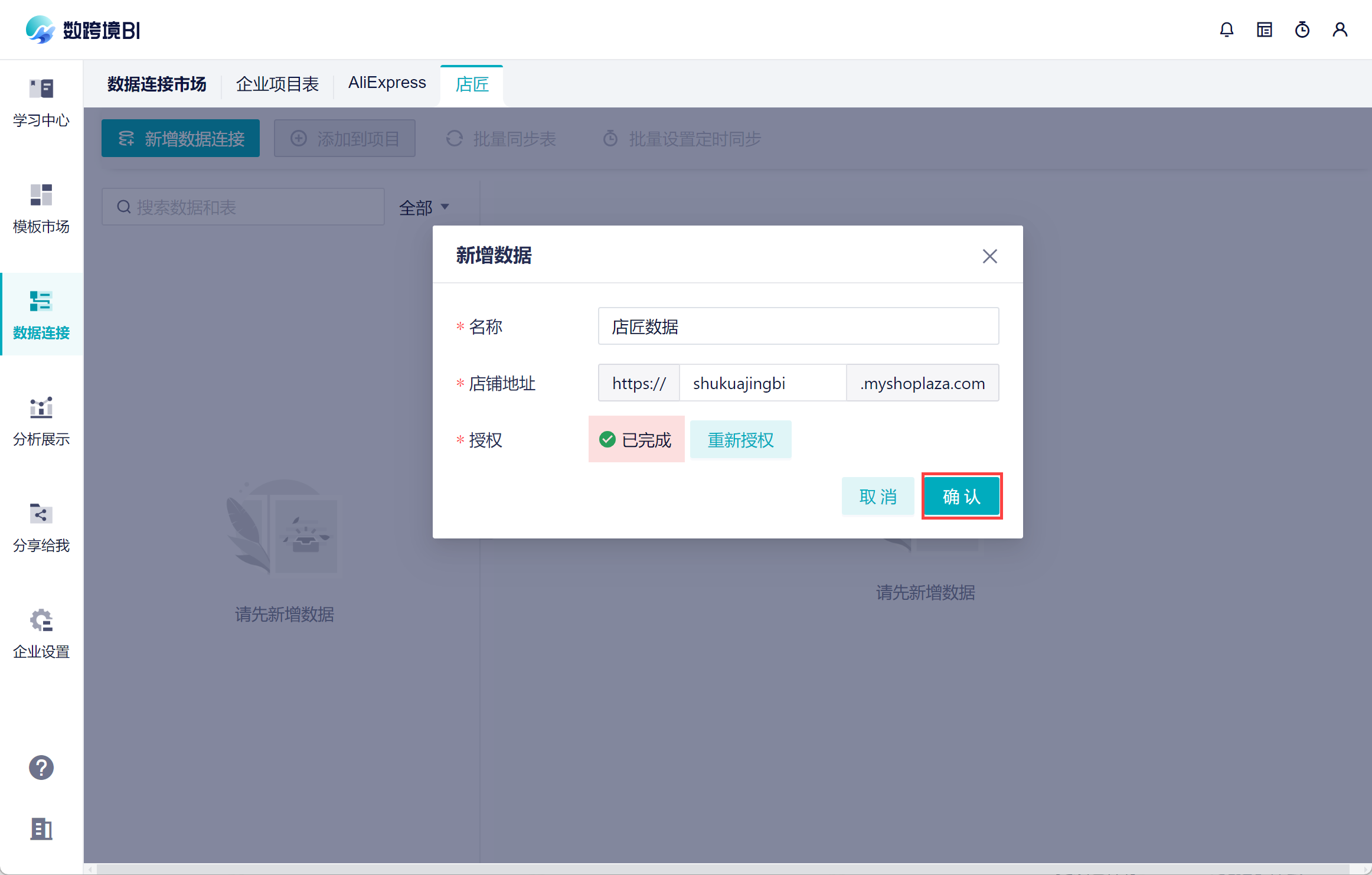
5)在左侧已经获取到了数据列表。如下图所示:
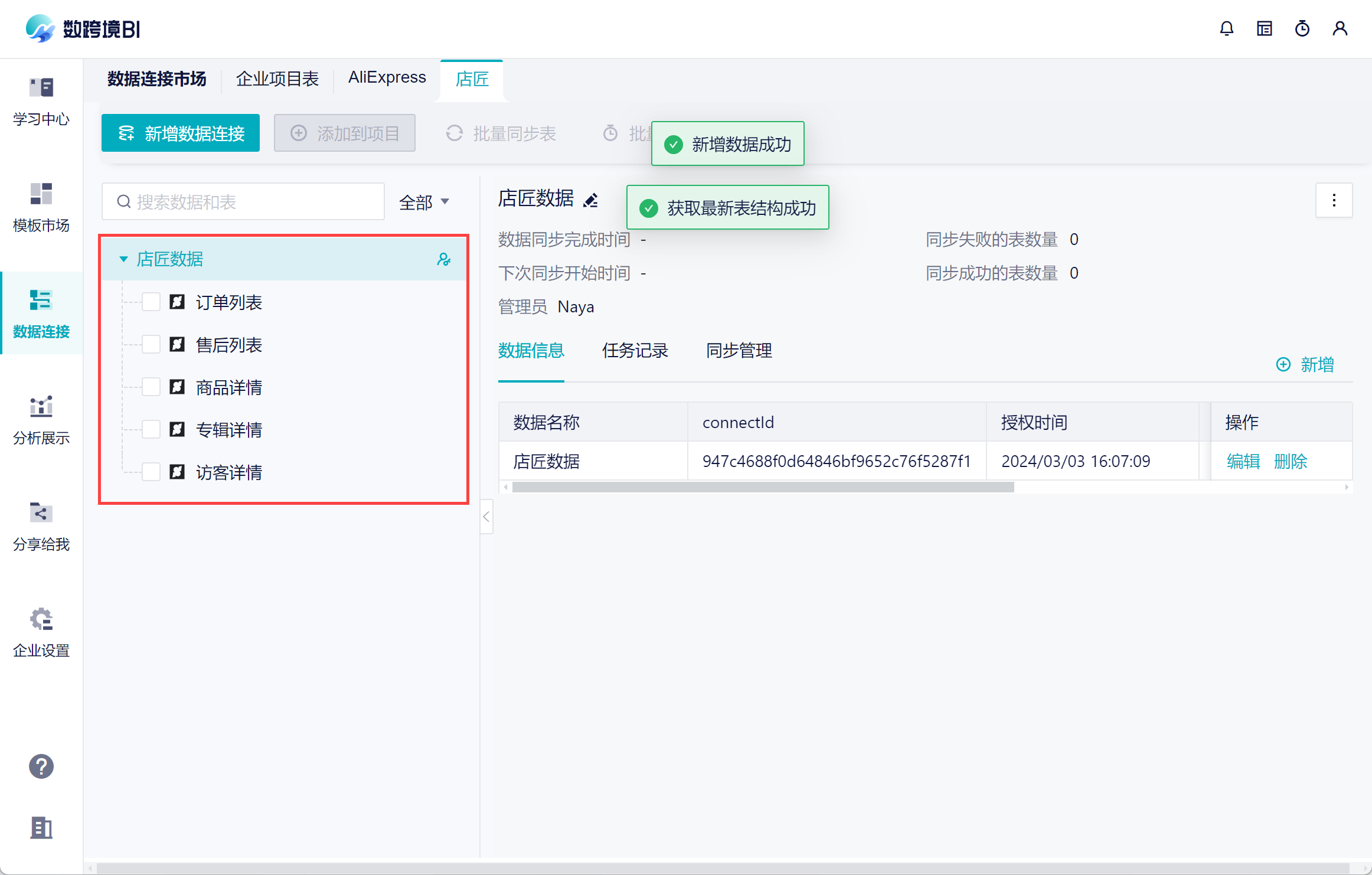
3. 同步数据编辑
1)完成授权后,在左侧就获取了数据列表。此时还没有数据,可以先点击「同步数据源」先将数据全量同步一次。
本次操作是手动全量同步,数跨境还支持批量同步,定时同步等,详情参见文档:同步数据源。
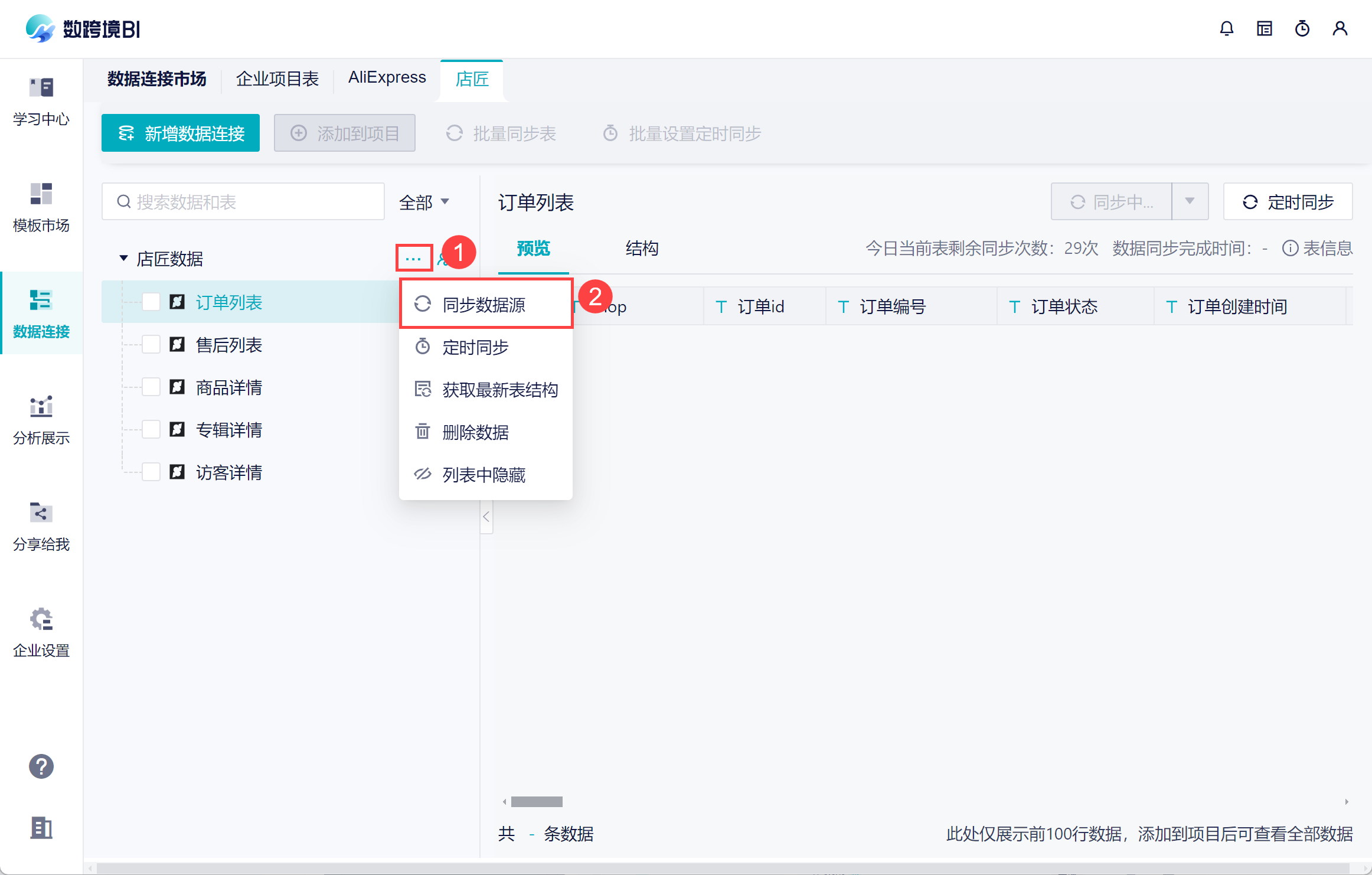
2)之后可以根据自己的实际需求,对单表进行手动同步或者定时同步。建议尽量减少全量同步操作,以避免不必要的等待时间。如下图所示:
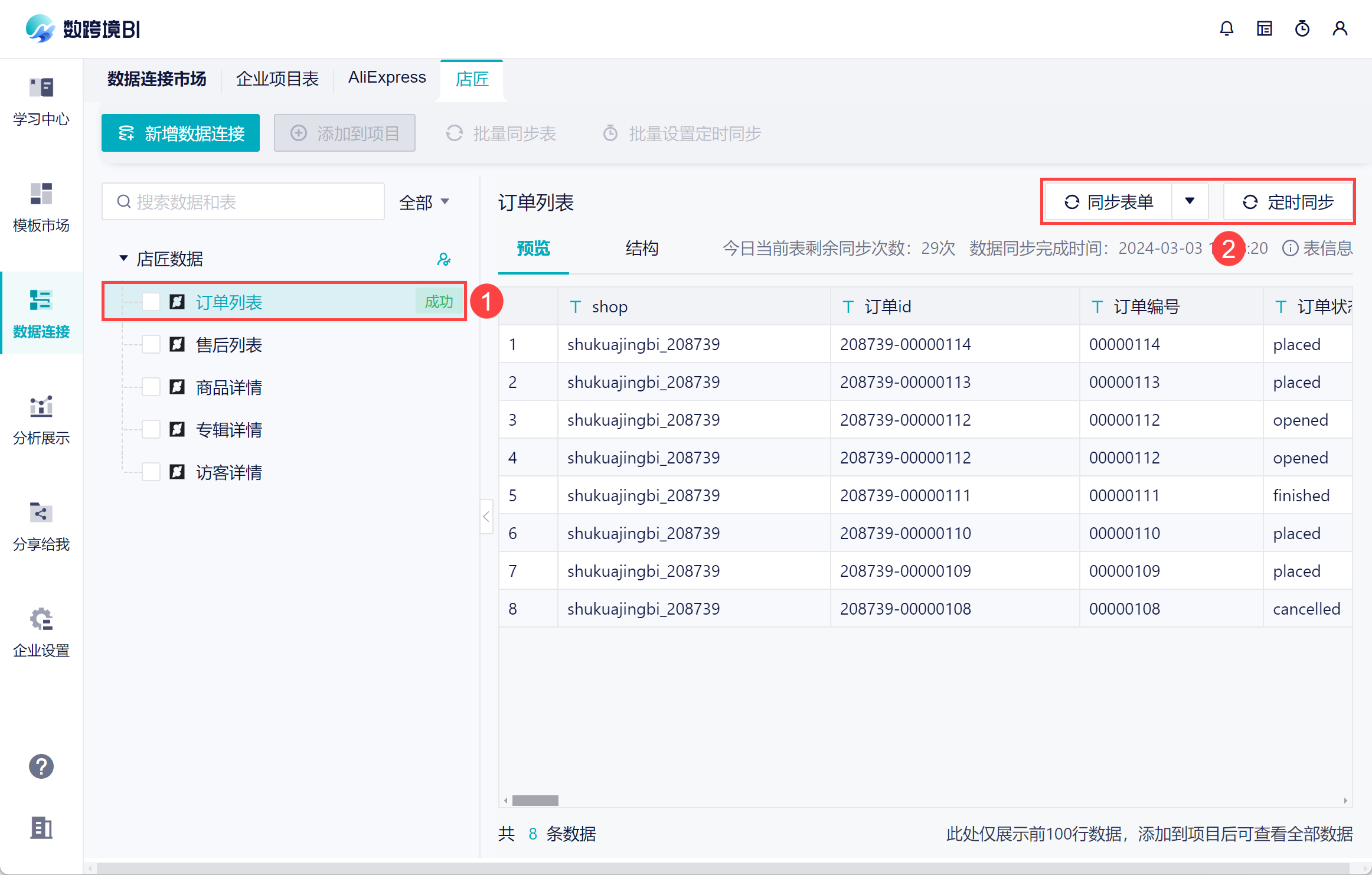
4. 数据源协作编辑
5. 使用数据编辑
连接好数据源并同步数据后,下一步,需要将数据保存在「分析展示」模块的项目中,进一步地分析。